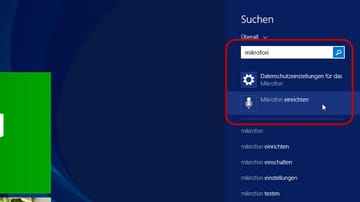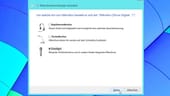Windows gehorcht aufs Wort Texte diktieren und Windows 8.1 mit Sprachbefehlen steuern

Mehr als 150 Journalistinnen und Journalisten berichten rund um die Uhr für Sie über das Geschehen in Deutschland und der Welt.
Zum journalistischen Leitbild von t-online.

Maus, Finger und Tastatur – das sind die wichtigsten Eingabegeräte. Aber es geht auch ohne die klassischen Hilfsmittel. Windows 8.1 lässt sich mit Sprachbefehlen freihändig bedienen. Ohne auch nur einen Finger zu rühren gehorcht Windows aufs Wort. Texte diktieren, Apps steuern und sogar die Maus bewegen – alles ist möglich.
Damit's funktioniert, muss am PC ein Mikrofon angeschlossen sein. Bei Notebooks ist das Mikro im Gehäuse integriert. Mit der App "Mikrofon einrichten" stellen Sie ein, was für ein Mikro angeschlossen ist. Die Spracherkennung kommt von Hause aus gut mit allen Stimmen zurecht. Für optimale Ergebnisse sollten Sie aber mithilfe des kurzen Trainingsprogramms ein eigenes Stimmprofil anlegen.
Sprachsteuerung ein- und ausschalten
Nach dem Sprachtraining kann es losgehen. Gestartet wird die Spracherkennung über den Suchbefehl "Spracherkennung" und einen Klick auf "Spracherkennung starten". Beim ersten Start müssen Sie einige Einstellung festlegen, etwa ob die Spracherkennung automatisch bei jedem Windows-Start aktiv ist. Eine kleine Leiste am oberen Bildschirmrand zeigt an, ob die Spracherkennung aktiv ist. Sagen Sie "Jetzt zuhören", um die Spracherkennung zu aktivieren. Ab sofort hat Windows Ihre volle Aufmerksamkeit und interpretiert jedes gesprochene Wort als Befehl oder diktierten Text.
Mit "Nicht mehr zuhören" versetzen Sie die Spracherkennung in den Ruhezustand. Die Sprachsteuerung ist dann zwar noch aktiv, Windows setzt die gesprochenen Worte aber nicht mehr in Befehle oder Diktate um. "Jetzt zuhören" stellt die Spracherkennung wieder scharf.
Windows 8.1 komplett per Sprachbefehl steuern
Apps starten, Menüs öffnen, mit der Maus klicken – alles lässt sich mit Sprachkommandos steuern. Sagen Sie einfach, was Sie machen möchten. Das Kommando "Start" öffnet die Startseite, "Apps" zeigt die Liste aller Apps. Starten lassen sich Apps über den App-Namen, etwa "WordPad starten". Befehle wie "WordPad beenden" oder "Das hier beenden" schließen Apps wieder. Menübefehle und Schaltflächen erreichen Sie mit Sprachbefehlen wie "Klick auf Ansicht" oder "Klick auf Zeilenumbruch".
Haben Befehle oder Button keinen Namen, hilft das Kommando "Nummern anzeigen". Damit legt Windows ein Raster mit halbtransparenten Nummern über alle Befehle und Schaltflächen. Jetzt muss man nur noch die Nummer und OK sagen, um den gewünschten Befehl aufzurufen bzw. dort zu klicken.
Und wenn es keine nummerierten Schaltflächen gibt? Dann hilft das Kommando "Mausraster anzeigen". Über den Bildschirm wird dann ein Schachbrettraster mit Ziffern von 1 bis 9 gelegt, das sich durch Nennung der entsprechenden Ziffer weiter verfeinern lässt. Im Nu erreicht man pixelgenau jeden Bereich des Bildschirms. Mit Sprachbefehlen wie "4 markieren" oder "3 klicken" lässt sich die gewünschte Stelle dann markieren oder anklicken.
Windows zum Diktat, bitte
Für lange Texte müssen Sie dank Sprachsteuerung nicht mehr in die Tasten hauen. Sobald sich die Einfügemarke in einem Textfeld oder Textprogramm wie Word befindet, können Sie den Text bequem diktieren. Sollte Windows etwas falsch verstehen, lassen sich Fehler mit Kommandos wie "Auto korrigieren" oder "Das Wort Auto korrigieren" berichtigen.
Auch zum Steuern des Cursors sind Maus und Tastatur überflüssig. Spezielle Befehle wie "Neue Zeile", "Neuer Absatz" oder "Zum Satzanfang wechseln" werden nicht in Text umgewandelt, sondern als Befehl zum Platzieren der Schreibmarke interpretiert. Zu Beginn dauert es einige Zeit, bis man die wichtigsten Befehle kennt. Nach den ersten erfolgreichen Diktaten hat man den Dreh aber schnell raus. Und falls man nicht weiter weiß, lässt sich mit der Frage "Was kann ich sagen?" eine Referenzkarte der wichtigsten Befehle einblenden.










 News folgen
News folgen